联想电脑触摸板禁用方法步骤详解
- 作者:佚名
- 来源:绿源18软件园
- 时间:2025-04-16 15:54:57
在日常使用联想笔记本电脑时,误触触摸板导致的输入干扰是许多用户面临的共同困扰。本文提供两种经过验证的解决方案,通过硬件快捷键与系统设置相结合的方式,帮助用户有效管理触摸板功能。
实体快捷键操作指南
多数联想机型配备专属功能组合键,位于键盘功能区顶部的F6按键通常带有触摸板标识。同时按下Fn功能键与F6键(部分机型可单独使用F6),屏幕将弹出触控设备管理界面。此快捷方式适用于需要临时禁用触摸板的场景,例如外接鼠标进行文档编辑或游戏操作时。
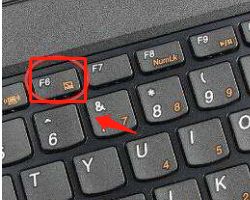

系统设置完整操作流程
对于需要长期禁用或进行精细调节的用户,可通过Windows系统设置实现:
1. 在任务栏搜索框输入"触摸板设置",点击进入控制面板相关模块。该入口整合了所有指针设备配置选项,支持自定义手势操作与灵敏度调节。
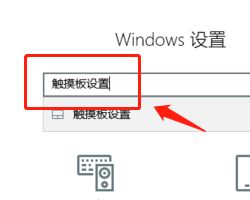
2. 在高级设置区域选择"其他设置",进入设备属性管理界面。此处可查看当前连接的输入设备列表,需注意部分机型显示为Synaptics控制面板。
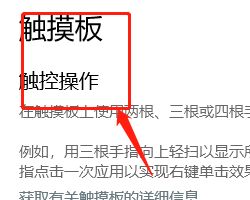
3. 切换至ELAN标签页(该模块专管精密触控设备),勾选"停止设备"选项后确认保存。此操作将完全禁用触摸板驱动,重启系统前不会自动恢复。
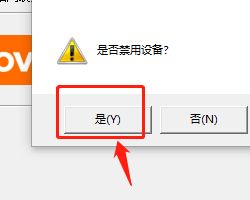
操作方案选择建议
快捷键方案响应速度更快,适合需要频繁切换触控状态的场景,但部分旧款机型可能缺少该功能。系统设置法则具有永久生效的优势,且能进行双击速度、滚动方向等深度定制。若遇到功能键失效的情况,建议先检查键盘驱动状态,或前往联想官网下载最新版Hotkey驱动程序。
通过这两种方法的配合使用,既能解决打字时误触光标跳转的问题,又能在需要触控操作时快速恢复功能。定期清理触摸板表面油渍,同时保持驱动程序更新,可进一步提升设备使用体验。
上一篇:米游社账号封禁解封方法全流程指南
相关阅读
更多资讯
更多热门标签
猜您喜欢
换一换-
 车载音乐免费畅听高品质资源v1.3.2 最新版
车载音乐免费畅听高品质资源v1.3.2 最新版 -
 画世界Pro专业绘画工具免费下载v2.9.1 最新版
画世界Pro专业绘画工具免费下载v2.9.1 最新版 -
 火萤推推短视频精准推荐平台v1.2.1 安卓版
火萤推推短视频精准推荐平台v1.2.1 安卓版 -
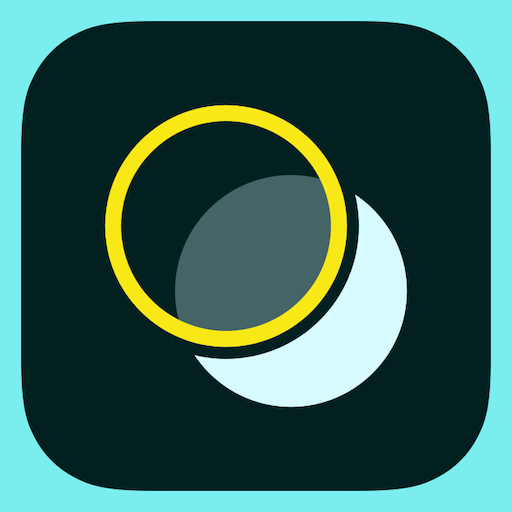 lightroom安卓版专业影像处理工具v8.3.3 手机版
lightroom安卓版专业影像处理工具v8.3.3 手机版 -
 天虹购物中心App智慧生活新方式v6.1.8 安卓版
天虹购物中心App智慧生活新方式v6.1.8 安卓版 -
 合家亲智能家居互联平台v8.7.7 安卓版
合家亲智能家居互联平台v8.7.7 安卓版 -
 喜马拉雅FM有声资源免费畅听v9.2.32.3
喜马拉雅FM有声资源免费畅听v9.2.32.3 -
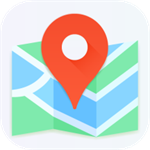 北斗导航2024精准定位实测v2.0.3.5 手机版
北斗导航2024精准定位实测v2.0.3.5 手机版 -
 青青音乐免费下载海量曲库随心享v1.6.4 安卓版
青青音乐免费下载海量曲库随心享v1.6.4 安卓版 -
 谷歌商店海量应用免费下载稳定流畅v43.2.17 最新版
谷歌商店海量应用免费下载稳定流畅v43.2.17 最新版 -
 刷圈图去水印图片编辑神器v1.6.4 最新版
刷圈图去水印图片编辑神器v1.6.4 最新版 -
 兰微工具盒子多功能免费应用推荐v1.0.0
兰微工具盒子多功能免费应用推荐v1.0.0
-
 郁书坊百万正版小说随心阅v1.2.4 最新版
郁书坊百万正版小说随心阅v1.2.4 最新版 -
 小冰岛AI社交平台打造虚拟世界v2.5.0 最新版
小冰岛AI社交平台打造虚拟世界v2.5.0 最新版 -
 微信听书有声资源免费畅听v1.0.50 安卓版
微信听书有声资源免费畅听v1.0.50 安卓版 -
 闪电修手机维修上门服务专业平台v2.9.7
闪电修手机维修上门服务专业平台v2.9.7 -
 哈啰出行一站式服务全新v6.63.0 安卓版
哈啰出行一站式服务全新v6.63.0 安卓版 -
 掌上客如云餐饮管理智能解决方案v8.34.0 免费版
掌上客如云餐饮管理智能解决方案v8.34.0 免费版 -
 萌娘百科安卓客户端功能介绍与资源v3.5.0 最新版
萌娘百科安卓客户端功能介绍与资源v3.5.0 最新版 -
 火火键盘2024全新主题皮肤一键畅享v1.2.0.200 最新版
火火键盘2024全新主题皮肤一键畅享v1.2.0.200 最新版 -
 小决定帮你告别选择困难症v2.17.4 免费版
小决定帮你告别选择困难症v2.17.4 免费版 -
 手机电池校准与续航提升方案v1.0.9 安卓版
手机电池校准与续航提升方案v1.0.9 安卓版 -
 悟空分身多开功能实测效果v11.2.7 最新版
悟空分身多开功能实测效果v11.2.7 最新版 -
 爱奇艺免费版会员服务全新上线v15.11.6 最新版
爱奇艺免费版会员服务全新上线v15.11.6 最新版
